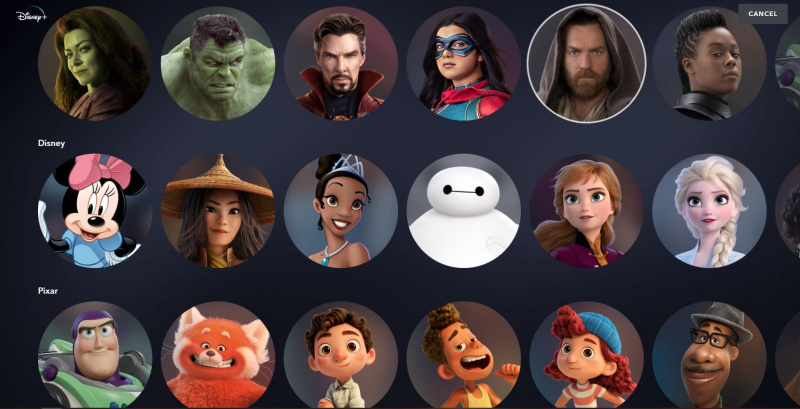Disney+ este un serviciu grozav pentru familii, dar asta înseamnă și că fiecare poate să aibă propriul profil. Dacă doriți să vă asigurați că toată lumea are propriile emisiuni și filme preferate, trebuie să creați profiluri separate care să fie ușor de identificat. Și ce modalitate mai bună de a-ți identifica profilul Disney+ decât cu un avatar al personajului tău preferat?
REALIZAREA VIDEOCLIPULUI ZILEI
Câte profiluri permite Disney+?
Înainte de a discuta despre schimbarea imaginii de profil pe Disney+, trebuie să ne asigurăm că toată lumea știe câți oameni pot viziona serviciul.
Disney+ vă permite să creați până la șapte profiluri diferite. Aceasta include propriile profiluri și șase profiluri suplimentare pe care le puteți crea pentru prietenii sau membrii familiei dvs.
Fiecare profil, indiferent dacă este creat pentru adulți sau pentru copii, va prezenta propriul său istoric de vizionări și va primi recomandări personale pe baza istoricului menționat. Vă rugăm să rețineți că, deși puteți crea șapte profiluri, nu toată lumea va putea vizionați Disney+ simultan .
cum se reduce utilizarea RAM pe Windows 10
Cum să-ți schimbi poza de profil pe Disney+
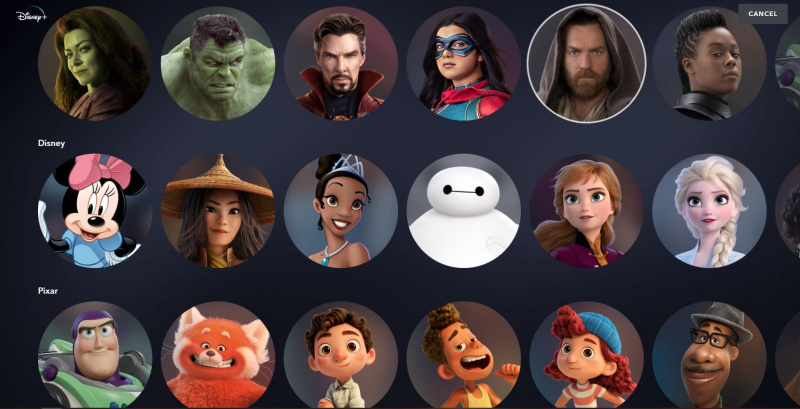
Indiferent dacă tocmai îți configurezi fotografia de profil pe Disney+ sau că ai fost aici de ceva vreme și nu-ți amintești cum să o schimbi, suntem aici pentru a te ajuta.
Disney+ oferă o colecție versatilă de imagini de profil. Au colecții masive cu toți eroii și răufăcătorii tăi preferați de la Disney, Pixar, Marvel, Star Wars sau National Geographic. Puteți alege un avatar Mickey Mouse, alegeți Simba, Peter Pan, Maleficent, Moana, unul dintre personajele din The Simpsons, The Muppets, X-Men sau chiar Zendaya. Se potrivesc mai mult sau mai puțin cu numeroase colecții Disney+ , care este ceva despre care puteți afla mai multe.
Schimbați-vă poza de profil Disney+ de pe desktop:
- Sarcină Disney+ în browser și treceți mouse-ul peste pictograma profilului. Odată ce apare meniul drop-down, accesați Editați profiluri.
- Apasă pe buton creion lângă avatarul tău actual.
- Parcurgeți colecția masivă de avatare și alegeți una nouă făcând clic pe ea.
- După ce ați făcut alegerea, veți reveni la meniul anterior. Clic Terminat în colțul din dreapta sus și gata!
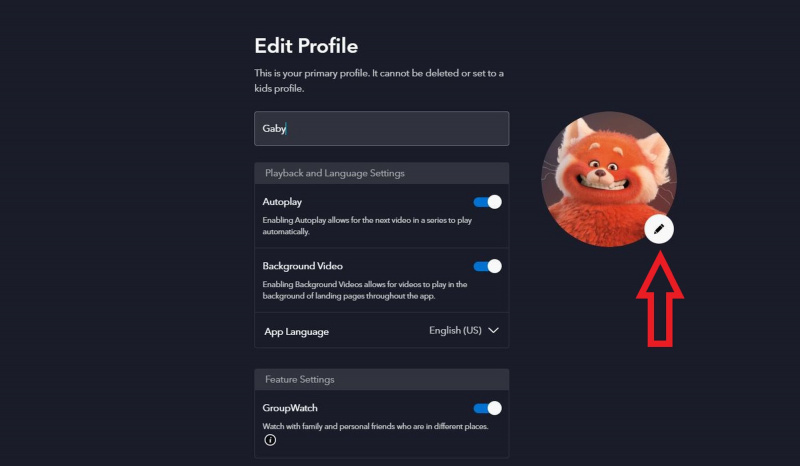
Schimbați-vă poza de profil Disney+ pe mobil
- Lansați aplicația Disney+ pe dispozitiv și atingeți-vă profilul în colțul din dreapta jos.
- Alege Editați profiluri.
- Selectați profilul pentru care doriți să schimbați avatarul.
- Atingeți-vă avatarul încă o dată.
- Alegeți un nou avatar. Disney+ vă va salva alegerea și vă va redirecționa către meniul anterior.
- Apăsați pe Terminat în colțul din dreapta sus al ecranului după ce ați terminat de editat profilul.
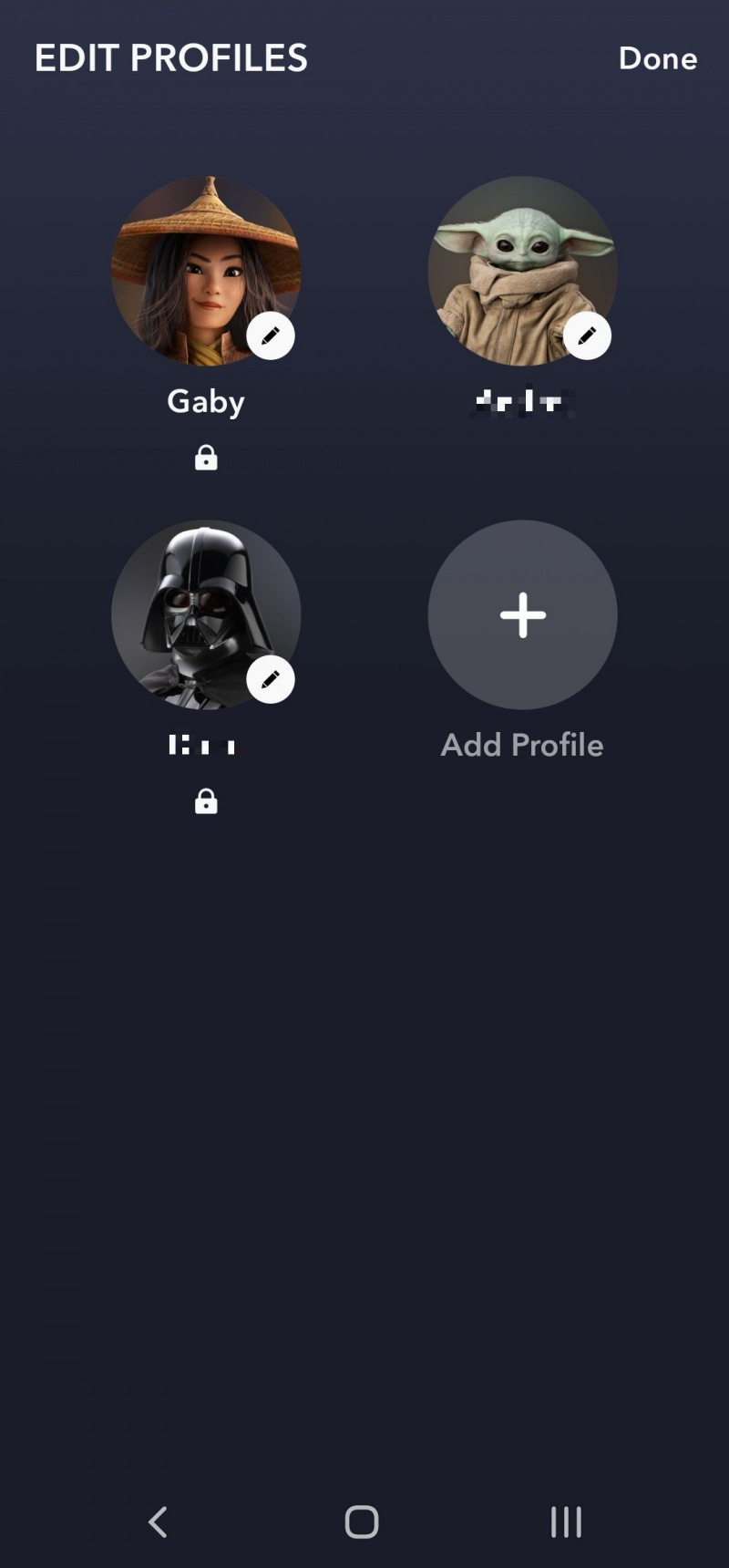
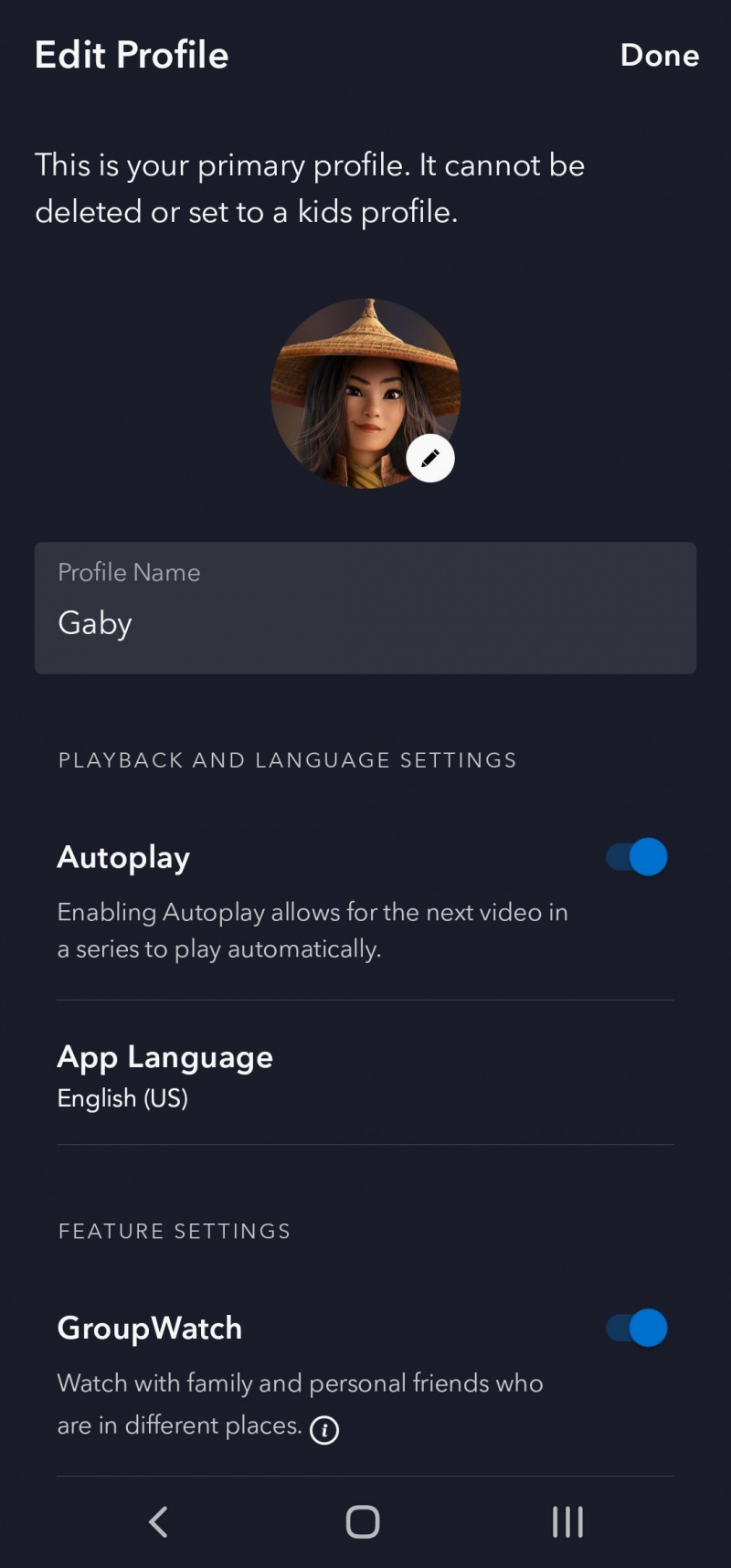
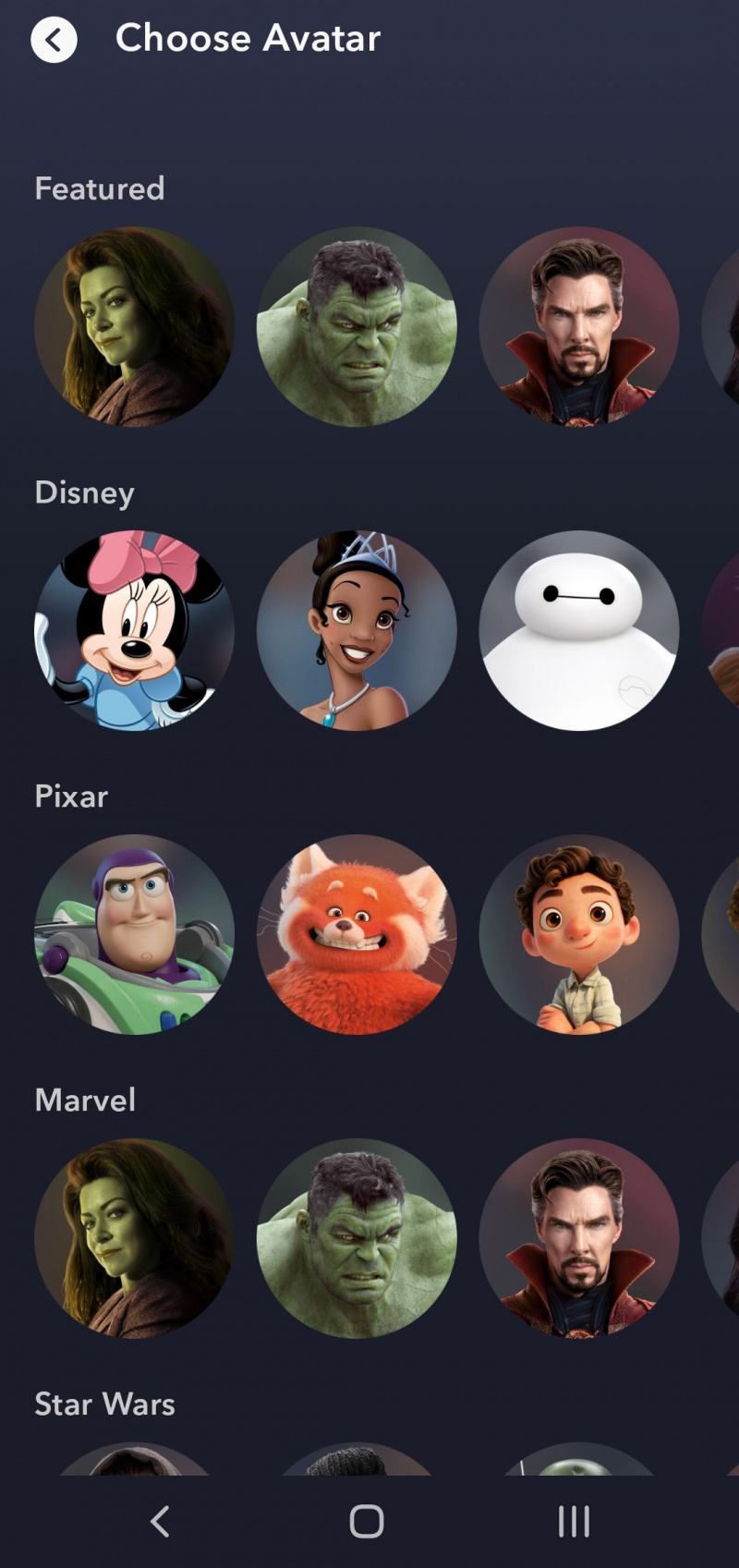
Alegeți Favoritele dvs
Indiferent dacă ți-ai ales personajul preferat sau doar un avatar care seamănă oarecum cu tine, ar trebui să le faci ușor de diferențiat. Dacă aveți copii și doriți să vă asigurați că aceștia își văd numai profilurile, puteți implementa și controale parentale stricte.